- Java锁的逻辑(结合对象头和ObjectMonitor)
- 还在用饼状图?来瞧瞧这些炫酷的百分比可视化新图形(附代码实现)⛵
- 自动注册实体类到EntityFrameworkCore上下文,并适配ABP及ABPVNext
- 基于Sklearn机器学习代码实战
本文介绍在 ArcMap 软件中,修改图层 标签 ( Label )所显示字段与具体显示内容的方法.
在之前的文章中,我们看到了 ArcMap 中修改图层标签的重要性;可是,如何自定义图层的标签内容呢?
在这里,我们还用之前博客中 Landsat 系列卫星数据的 WRS 分幅情况的 Shapefile 文件这一例子来说明.
原本打开上述矢量图层,其默认标签内容就都是一个字母 D ;而一般的,此时我们希望看到的往往是具体“ Path ”与“ Row ”的数值,光看一个字母有什么意思呢?
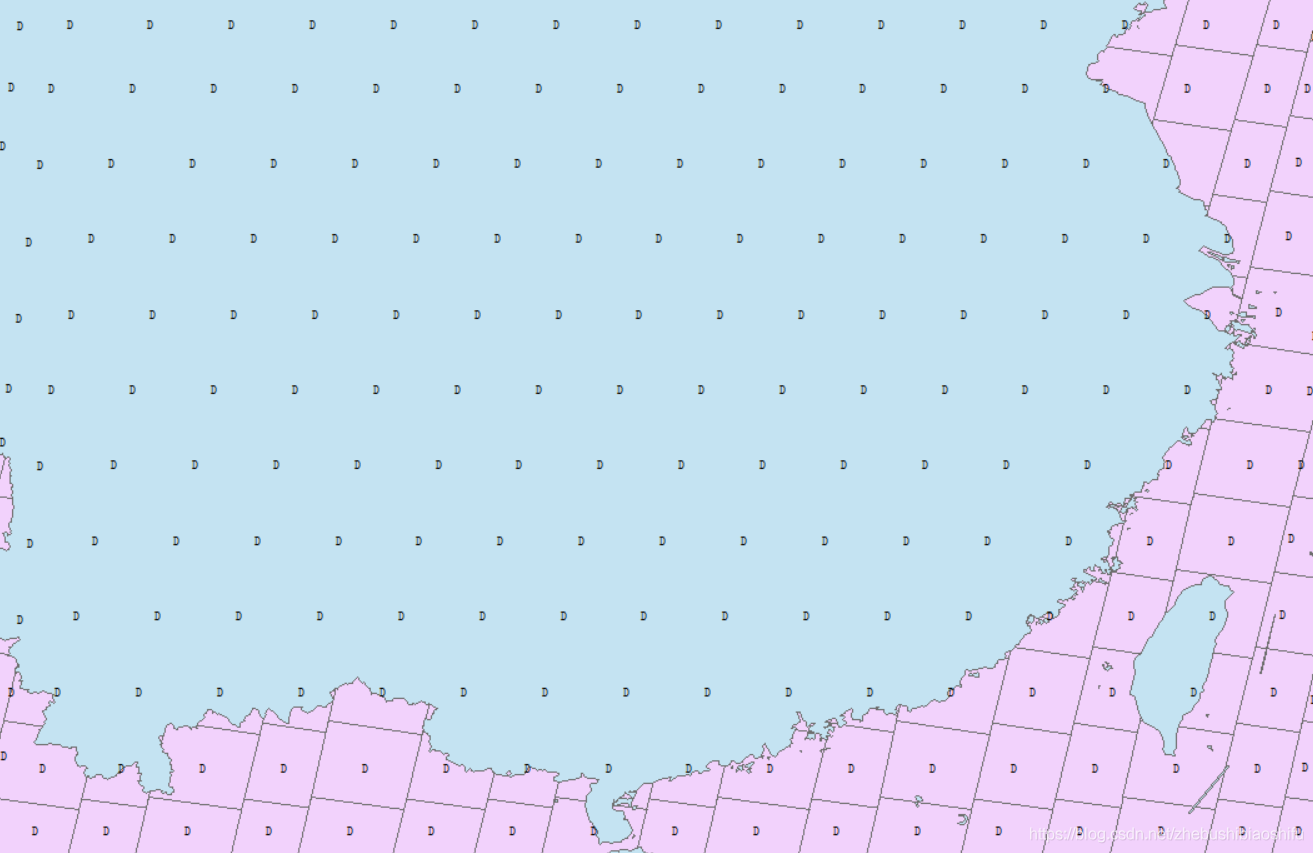
首先,如果没有打开标签选项的话,矢量图层默认是不显示标注内容的。在图层列表中右键图层名称,选择“ Label Features ”,即可开启标签.

随后,在图层列表中双击图层名称,选择“ Labels ”.

点击“ Expression ”,即可配置标签显示哪一个字段对应的内容.

在本文中,我们首先将“ Expression ”框内的“ [MODE] ”删除,并双击“ PATH ”.

随后,单击“ ROW ”,使其处于灰色的选中状态,然后点击下方“ Append ”.
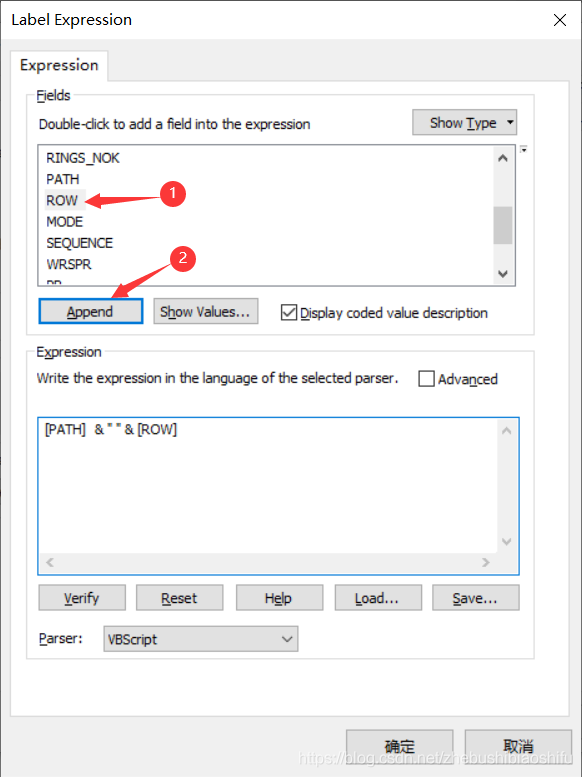
点击“ 确定 ”,再点击“ 确定 ”,查看一下效果.

即可成功完成我们的目的~ 。
最后此篇关于ArcMap中矢量数据修改标注Label的方法的文章就讲到这里了,如果你想了解更多关于ArcMap中矢量数据修改标注Label的方法的内容请搜索CFSDN的文章或继续浏览相关文章,希望大家以后支持我的博客! 。
我有一条短线 (MKPolyline) 和一个自定义注释类 (MKPointAnnotaion)。现在我的点注释位于多段线的中点。但是,我希望每当触摸多段线上的任何点时都显示标注,类似于路由在 map
我正在使用此自定义 MKAnnotationView http://blog.asolutions.com/2010/09/building-custom-map-annotation-callout
这个问题已经有答案了: 已关闭11 年前。 Possible Duplicates: Custom MKPinAnnotation callout bubble similar to default
为什么这不起作用? - (void)mapView:(MKMapView *)mapView didAddAnnotationViews:(NSArray *)views { if (TRAC
我试图在不触摸引脚的情况下隐藏 AnnotationView,这可能吗?谢谢! for (id currentAnnotation in self.mapView.annotations) {
我正在使用 JQplot 饼图。我需要标 checkout 现在图表之外。我怎样才能做到这一点? 最佳答案 如果您指的是数据标签,则需要将 dataLabelPositionFactor 设置为大于
我的 map 上有 20 个图钉,点击后每个图钉都会显示带有 field 名称的注释,并且右侧有一个标注按钮。我已使用 segue 成功将此按钮链接到单个页面。问题是所有位置都链接到同一页面。我想要
是否可以像在 iPhone 和 Google map 中那样将标注附加到 ItemizedOverlay 项目? 最佳答案 我假设“标注”是指通常出现的信息窗口/“气球提示”?这是代码和示例: htt
我正在使用 Python 2.7 和 PySide(Qt 包装器)开发 GUI 应用程序。 我希望标注小部件 float 在其他小部件上方(类似于工具提示),但不使用标准工具提示框架,该框架基本上为小
我有一个 TableView,用于在点击单元格时显示 MapView 注释标注。 在 iOS 10 中,我可以将 MapView 置于注释的中心,然后使用以下方法显示它的标注: func tableV
我想创建一个自定义 MKAnnotationView 标注,如此图所示。我已经测试了几种解决方案,但它们只允许自定义左/右图像和标题/副标题。谁能给我一些源代码或教程链接吗? 目前我一无所知。请帮忙。
我一直在寻找可能是这个问题的根源,但我看不出出了什么问题。我希望你能在这里帮助我。 我正在尝试在 mapView 中显示注释,图钉被丢弃但无法看到标注,直到我先点击用户位置注释(蓝点)然后返回并点击注
我需要将 xml 数据转换为 Excel 文件。当我写入文件时,我的代码可以正常工作,但是,当我尝试写入输出流时,代码无法正常工作。 我想做的就是使用 Apache POI 类创建一个 excel 文
如何始终在 map View 中显示标注?如果我们点击 map View 标注隐藏并再次点击图钉显示。我不想这样......,我需要始终显示标注,没有隐藏。这个怎么做。请帮我。我正在使用下面的代码来显
我有一个MKPointAnnotation: let ann = MKPointAnnotation() self.ann.coordinate = annLoc self.ann.title = "
我已遵循指南here创建自定义标注 View 。我在自定义类中添加了两行: var dismissesAutomatically: Bool = false var isAnchoredToAnnot
我们正在 Angular.js 中做一个项目,我们从用户体验人员那里获得的模型大量使用交互式弹出窗口/标注。 问题是我似乎无法以干净的方式将这些映射到 Angular 概念上。从概念上讲,它们需要自己
我在显示注释标题时遇到问题,如下图所示。第一张图片很好地表示了值(value);另一方面,一旦值上升到三位数,标题就会显示三个点,如第二张图片所示。我想知道如何解决这个问题。任何想法都将非常受欢迎!非
我正在分析几百万封电子邮件。我的目标是能够分类然后分组。组可以是例如: 交付问题(交付缓慢、发货前处理缓慢、可用性信息不正确等) 客户服务问题(电子邮件回复速度慢、回复不礼貌等) 返回问题(返回请求处
我有一个MKPointAnnotation: let ann = MKPointAnnotation() self.ann.coordinate = annLoc self.ann.title = "

我是一名优秀的程序员,十分优秀!